Konfigurace služby pro Azure Private 5G Core – Azure Portal
Služby představují reprezentaci konkrétní sady informací QoS, které chcete nabídnout uživatelským prostředím. Můžete například chtít nakonfigurovat službu, která poskytuje vyšší limity šířky pásma pro konkrétní provoz. Pomocí služeb můžete také blokovat konkrétní typy přenosů nebo provoz z konkrétních zdrojů. Další informace najdete v tématu Řízení zásad.
V tomto průvodci postupy nakonfigurujeme službu pomocí webu Azure Portal.
Předpoklady
- Ujistěte se, že se můžete přihlásit k webu Azure Portal pomocí účtu s přístupem k aktivnímu předplatnému, které jste identifikovali v části Dokončení požadovaných úloh pro nasazení privátní mobilní sítě. Tento účet musí mít integrovanou roli Přispěvatel nebo Vlastník v oboru předplatného.
- Určete název prostředku mobilní sítě odpovídající vaší privátní mobilní síti.
- Shromážděte všechny konfigurační hodnoty ve shromážděte požadované informace pro službu pro vaši vybranou službu.
Konfigurace základních nastavení pro službu
V tomto kroku nakonfigurujete základní nastavení pro novou službu pomocí webu Azure Portal.
Přihlaste se k portálu Azure.
Vyhledejte a vyberte prostředek mobilní sítě představující privátní mobilní síť, pro kterou chcete nakonfigurovat službu.
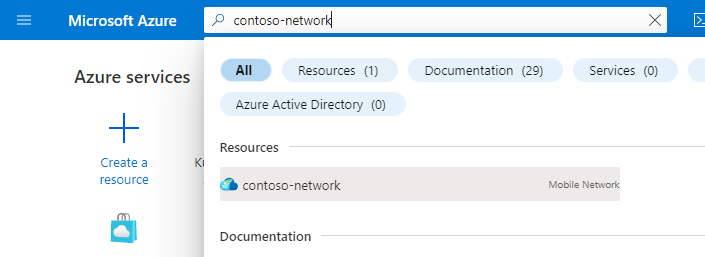
V nabídce Prostředek vyberte Služby.

Na panelu příkazů vyberte Vytvořit.

Na kartě Základní informace na kartě Konfigurace použijte informace, které jste shromáždili v části Shromáždit hodnoty nastavení nejvyšší úrovně, a vyplňte všechna pole.
Pokud nechcete pro tuto službu zadávat technologii QoS, vypněte přepínač Nakonfigurováno . Pokud je přepínač vypnutý, služba zdědí technologii QoS nadřazené zásady SIM karty.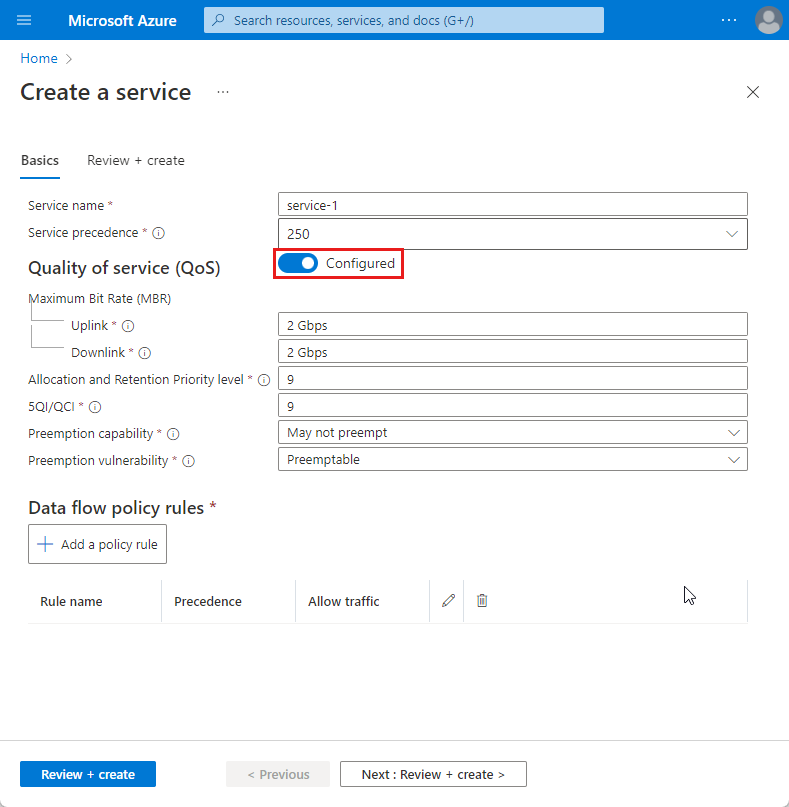
Konfigurace pravidel zásad toku dat a šablon toků dat
Teď nakonfigurujeme pravidla zásad toku dat, která chcete pro tuto službu použít. Pro každé pravidlo:
Na kartě Základní informace vyberte Přidat pravidlo zásad.

V části Přidat pravidlo zásad napravo použijte informace, které jste shromáždili v pravidlech zásad toku dat, a vyplňte název pravidla, prioritu pravidla zásad a pole Řízení provozu.
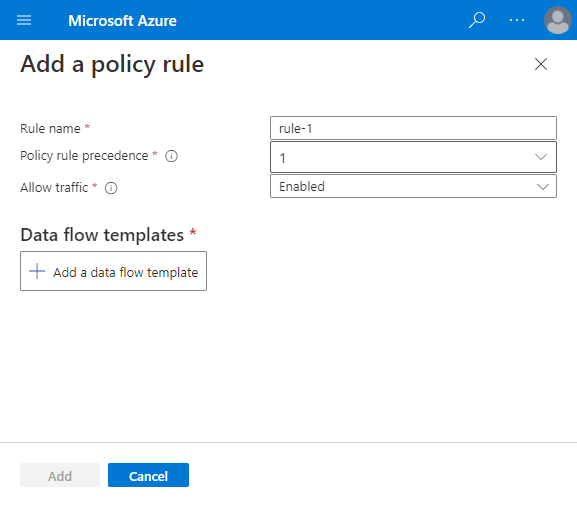
Pro jednu ze šablon toku dat, které chcete použít pro toto pravidlo zásad toku dat, postupujte takto:
Vyberte Přidat šablonu toku dat.
Pomocí informací shromážděných v šabloně Shromáždit tok dat pro zvolenou šablonu vyplňte pole v automaticky otevíraných polích.

Vyberte Přidat.
Opakujte předchozí krok pro všechny ostatní šablony toku dat, které chcete použít pro toto pravidlo zásad toku dat.
V části Přidat pravidlo zásad vpravo vyberte Přidat.

Na kartě Základní informace potvrďte, že se nové pravidlo zobrazí v části Pravidla provozu.

Celý tento krok opakujte pro všechna ostatní pravidla zásad toku dat, která chcete pro tuto službu nakonfigurovat.
Vytvoření služby
Teď vytvoříme službu, aby ji bylo možné přidat do konfigurace řízení zásad.
Na kartě Základní informace vyberte Zkontrolovat a vytvořit.
Zobrazí se karta Zkontrolovat a vytvořit . Azure se pokusí ověřit zadané konfigurační hodnoty. Pokud jsou konfigurační hodnoty neplatné, tlačítko Vytvořit v dolní části karty Zkontrolovat a vytvořit se zobrazí šedě. Budete se muset vrátit na kartu Základy a opravit neplatnou konfiguraci.
Pokud je konfigurace platná, tlačítko Vytvořit bude modré. Vyberte Vytvořit a vytvořte službu.

Po vytvoření služby se na webu Azure Portal zobrazí následující potvrzovací obrazovka. Výběrem možnosti Přejít k prostředku zobrazíte nový prostředek služby.

Ověřte, že jsou pravidla zásad toku dat a šablony toku dat uvedené v dolní části obrazovky nakonfigurované podle očekávání.
